Repairit – 写真修復AIアプリ
3ステップで破損した思い出を修復
Repairit – 写真修復AIアプリ
3ステップで破損した思い出を修復
Aug 27, 2025 • カテゴリ: Windowsコンピュータ復元
Windowsパソコンを使っている方は、パソコンを起動する際に、青い画面のまま、「問題が発生したため PC を再起動する必要があります」エラーが発生した経験があるでしょう。自動的に再起動しますと表示ますが、ブルースクリーンのままで再起動できません。これは、データの損失やシステムの応答停止などの問題を引き起こす可能性があります。システムが起動できないため、データにアクセスするのが難しくなります。この問題を解決するために、ブルースクリーン発生後にデータを回復する方法をご紹介いたします。
ブルースクリーンは、ユーザーデータのさらなる破壊を防ぐための保護手段およびデバッグツールです。 カーネルスペースに問題があるとブルースクリーンが表示されますが、このときメモリーがハードディスクに書き込まれて問題を発見します。
ブルースクリーンには多くの原因がありますが、必ずしもWindowsシステム自体の問題ではなく、ハードウェアとソフトウェアの2つの主要な側面に分かれています。
互換性がないドライバーとインストールされているソフトウェア;起動時に読み込まれるプログラムが多すぎる;アプリケーションプログラムのバグ;コンピューターウイルス;レジストリエラーなど。
CPUオーバークロックには計算エラー、互換性のないメモリモジュール、ハードディスク障害、CD-ROMドライブの読み取り値が異常、体温が高すぎる。
ブルースクリーンエラーが出る原因にはたくさんありまして、またそれでデータの損失やシステムの応答停止などの問題が発生する可能性があります。データが損失してしまったら、復元ソフトを利用すれば回復できますと皆さんがしておりますが、システム応答停止の場合に、中のデータはどうのように復元できるのか知っていますか。これから復元方法を紹介いたします。
Recoveritデータ復元ソフトウェアを利用して、ブルースクリーンでクラッシュしたパソコンでのデータを抜き取ることができます。このデータ復元ツールは、システムに関連する問題の解決に役立つ起動メディアを作成できます。アプリケーションは、システムを起動するためのソースとして機能するWindowsプレインストール環境をサポートし、失われたデータを取得します。
ダウンロードアイコン動作可能なコンピューターにRecoveritを ダウンロードし、空のUSBドライブまたはCD / DVDを準備してコンピューターに接続します。Recoveritデータ復旧ソフトウェアの起動を起動して、ブータブルメディアを作成します。
1)「クラッシュしたコンピュータから復元」オプションを選択して、ブータブルメディアの作成を開始します。
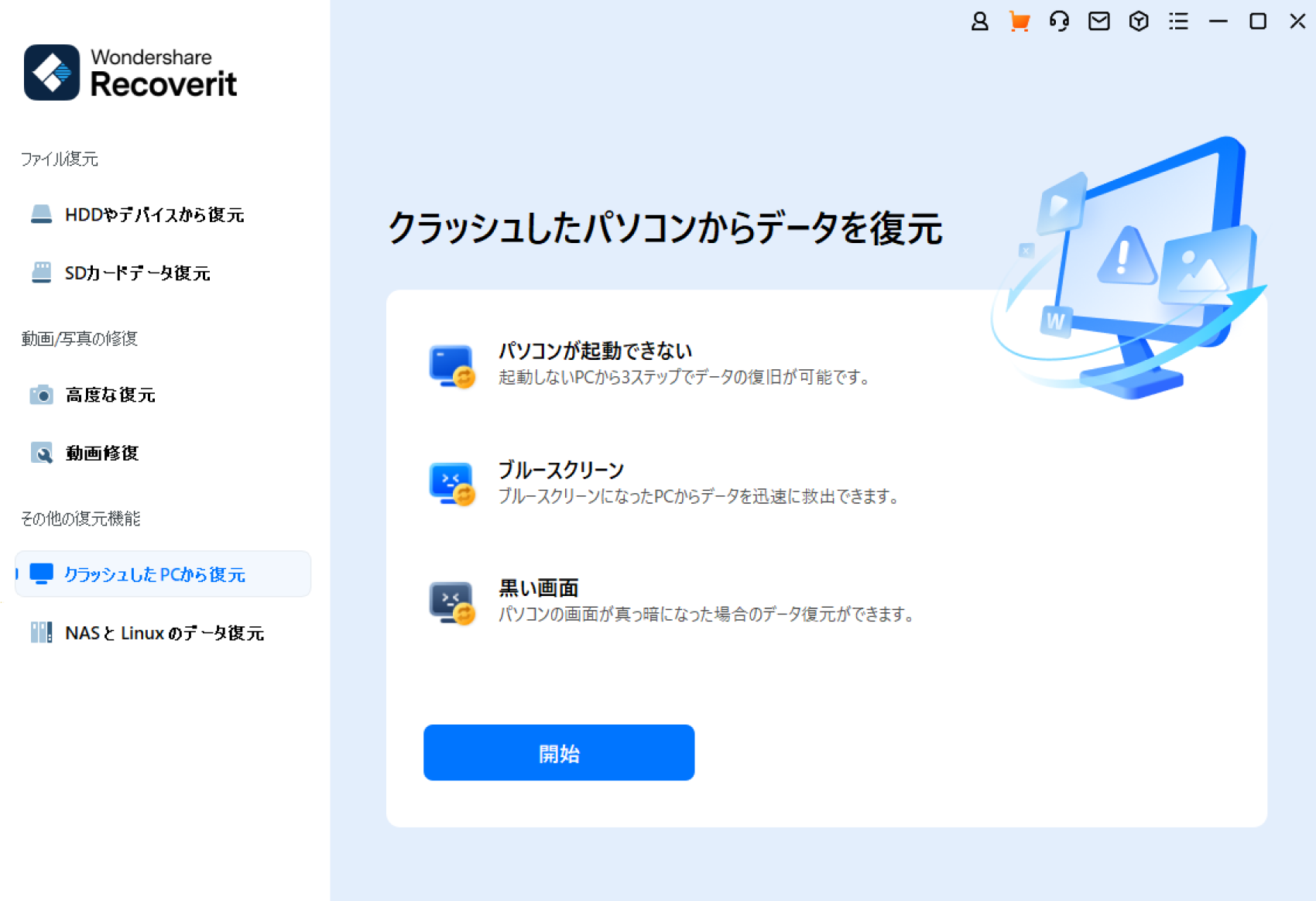
2)起動可能なドライブを作成するモードを選択できるインターフェイスに入ります。USB起動可能なドライブを作成するか、CD / DVD起動可能なドライブを作成します。選択後、「作成」ボタンをクリックします。
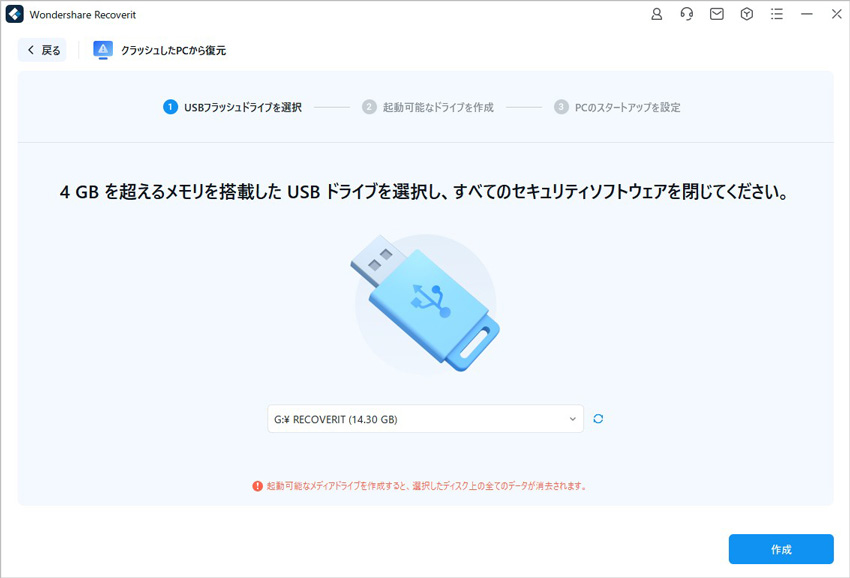
次に、USBドライブをフォーマットするように通知するポップアップが表示されます。データがバックアップされていることを確認してから、[今すぐフォーマット]をクリックして処理してください。
次に、起動可能なドライブの作成を開始します。完了するまでしばらく時間がかかります。ブータブルメディアの作成中は、USBドライブまたはCD / DVDドライブを取り出さないでください。
3)USBブータブルドライブを作成したら、次にコンピューターのBIOSを設定して、データの復元を開始する必要があります。クラッシュしたコンピュータを再起動し、BIOSファンクションキーを使用してBIOSにエントリします。最も一般的なキーはF2、F10、F12またはDeleteです。このページをチェックして、起動(ブート)可能な USBドライブを作成する方法を確認できます。
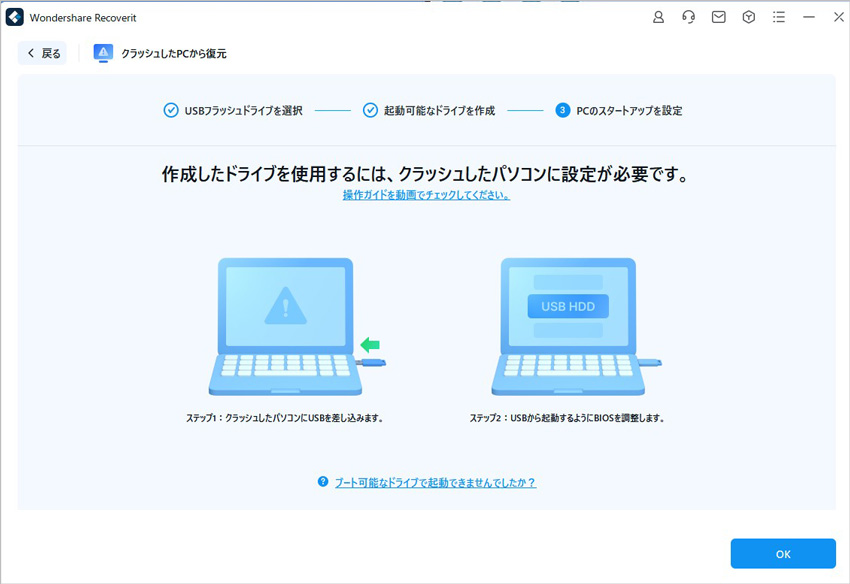
コンピューターを再起動し、Windowsプレインストール環境に移動して、コンピューターからデータを回復します。
1)データ回復WinPEブータブルメディア。ハードディスクからデータをコピーしたり、コンピュータからデータを回復したりできます。
2)コンピューターをディープスキャンした後、データをプレビューし、[復元]ボタンをクリックして保存できます。


Windows10の初期化は、パソコンの不具合やウイルス感染、または新たな環境での使用を始める際に有効な方法です。パソコンの初期化によって、システムやアプリケーションの設定を出荷時の状態に戻すことができます。この記事では、Windows10を初期化する方法について徹底解説します。 ...
Windowsパソコンをお使いの方は、画面が青くなりエラーコードが表示されるという経験があるでしょう。本文では、ブルースクリーンエラーコード0x000000d1の発生原因と対処方法を詳しくご紹介! ...
パソコンのエラーにはWindows自体を起動させず「ブルースクリーン」と呼ばれる現象を表示させる事があります。その中で表示される「0x00000116」エラーコードがあります。本文ではエラーコード「stop 0x00000116」についての説明と対処方法をご紹介! ...
内野 博
編集長